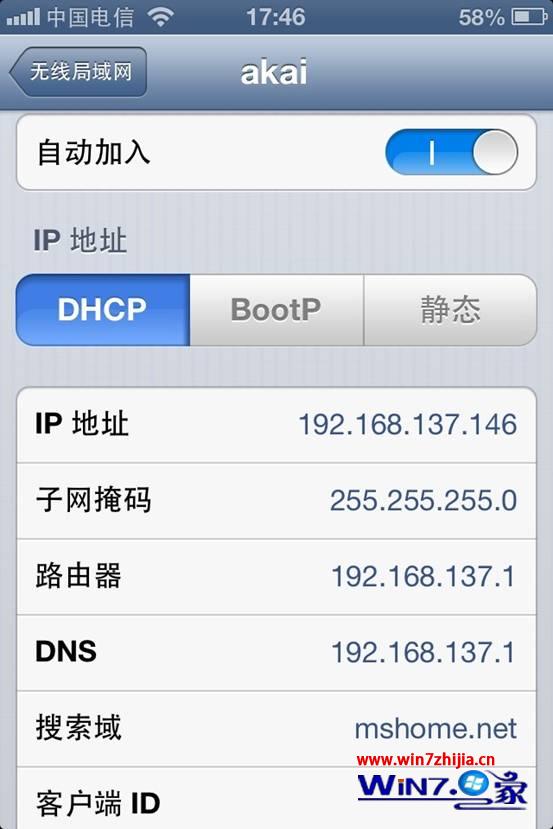Win7系统如何建立点对点连接实现手机共享无线上网
- 时间:2015年05月13日 14:12:59 来源:魔法猪系统重装大师官网 人气:14074
Win7点对点连接,点对点的含义就是在无足够网线、路由器或交换及的情况下,通过一台笔记本电脑建立无线网络,然后和多台笔记本实现资源共享的目的,让手机也可以轻松共享无线上网,那么我们现在来来看下Win7建立对点连接的方法吧。
解决方案:
测试平台:Windows 7系统,手机:iphone(ios 6.0.1系统),nokia e72i(s60 v3 系统)(安卓系统未通过测试不保证可以使用这个方法连接)
1、首先打开开始菜单,然后进入控制面板,在控制面板中点击“网络和共享中心--设置新的连接或网络”项;
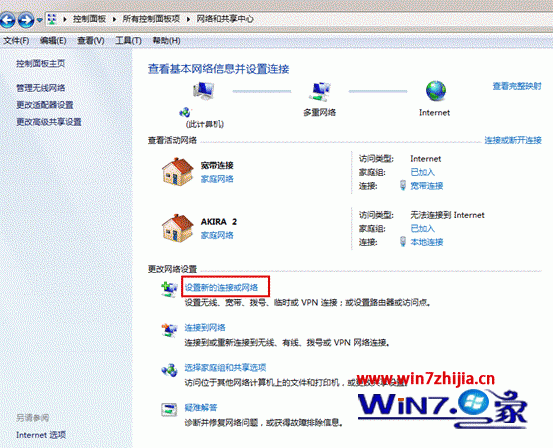
2、然后在弹出来的设置连接或网络界面中,选择“设置无线临时(计算机到计算机)网络”项,然后点击下一步按钮,再点击下一步按钮;
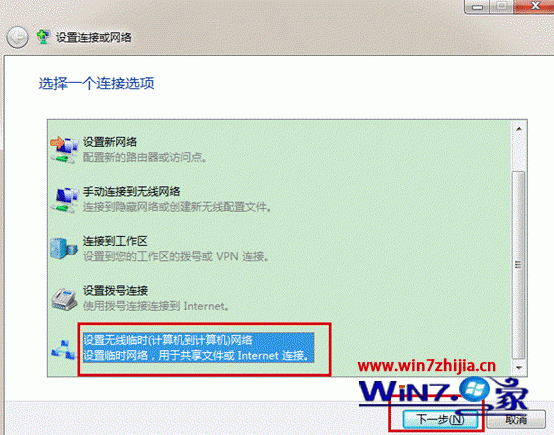

3、在弹出来的设置临时网络界面中,输入网络名(ssid)、无线密钥(建议使用wep格式),并勾选“保存这个网络”项;
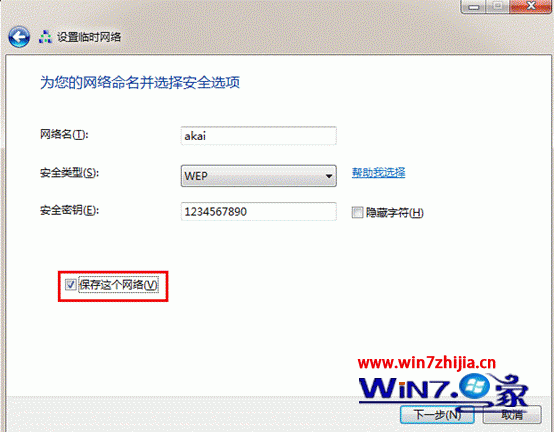
4、点击下一步按钮之后,就完成设置了。
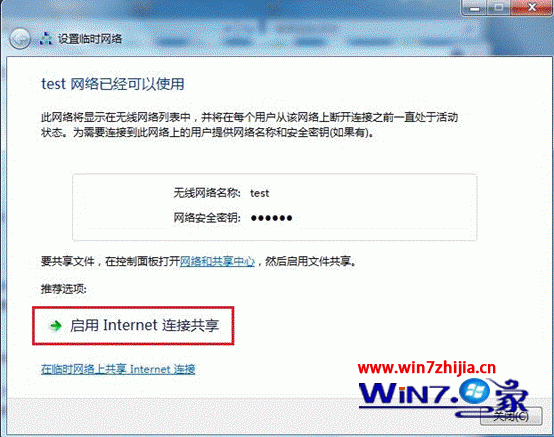
5、如果之前已经有设置过共享的话,就会出现下面的这个界面。
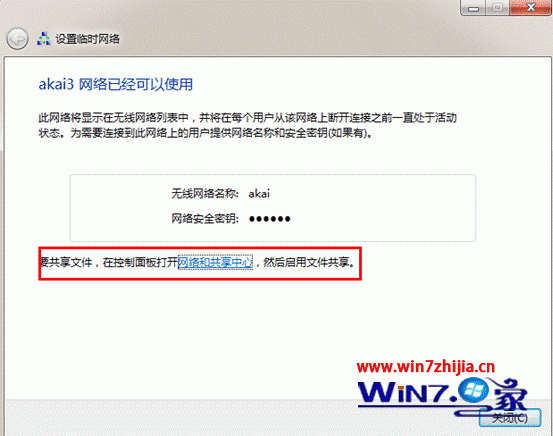
6、手动检查是否开启共享的方法,使用ADSL拨号上网所以要确认宽带连接属性中的共享已经开启,具体如下图所示。
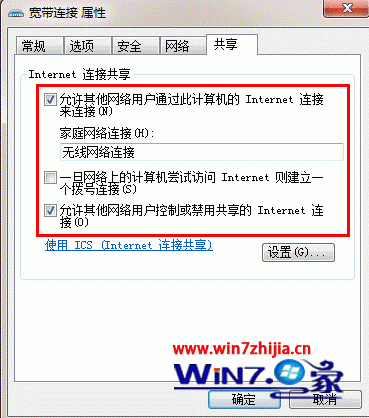
7、接着点击任务栏右下角网络连接图标,找到刚才设置的无线信号点击“连接”进行连接即可。
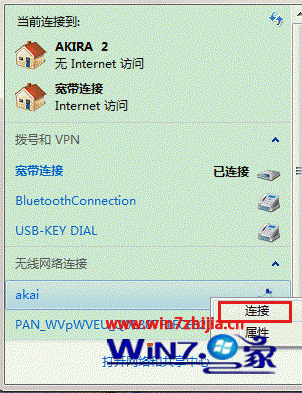
8、连接之后就会显示等待用户;
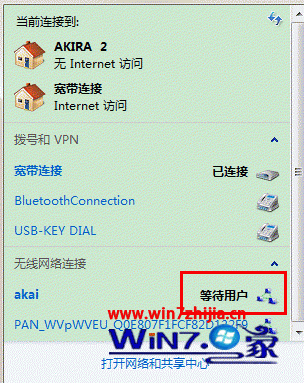
9、然后开启手机的wifi连接这个无线信号就可以上网了哦。
ps:如果手机连接信号后无法打开网页请检查一下ip是否获取正确,可以手动进行设置;
无线网络连接的截图:

手机端ip设置截图: